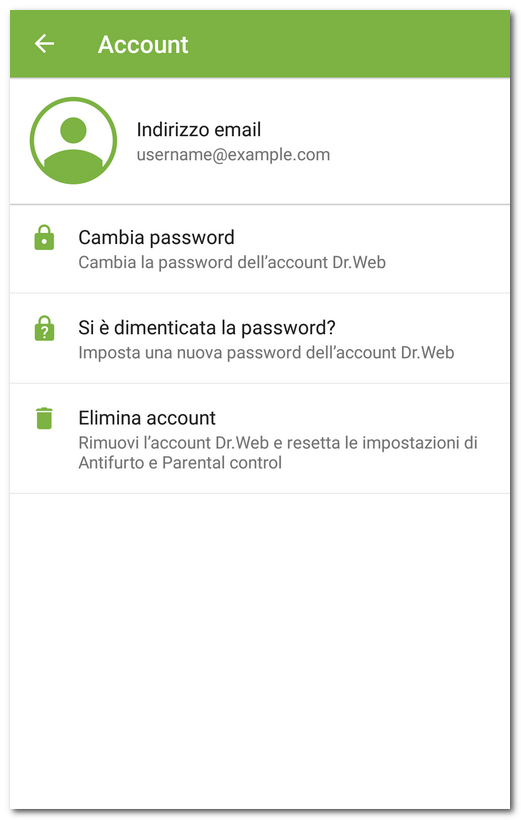L’account Dr.Web consente di proteggere con una password o un’impronta digitale l’accesso ai componenti Dr.Web e alle impostazioni del dispositivo.
Di default la password dell’account o l’impronta digitale sarà richiesta:
•Per accedere ai componenti Dr.Web:
▫Antifurto Dr.Web.
▫Parental control.
•Se è attivato Antifurto Dr.Web, per accedere alle opzioni dell’applicazione:
▫Reset delle impostazioni.
▫Copia di backup.
▫Amministrazione.
•Se è attivato Antifurto Dr.Web, per accedere alle impostazioni sul dispositivo:
▫Impostazioni ![]() > Applicazioni o Gestione applicazioni >
> Applicazioni o Gestione applicazioni > ![]() Dr.Web Security Space (su Android 6.0 e versioni successive).
Dr.Web Security Space (su Android 6.0 e versioni successive).
▫Impostazioni ![]() > Accessibilità.
> Accessibilità.
▫Impostazioni ![]() > Sicurezza > Geolocalizzazione (su Android 6.0 e versioni successive).
> Sicurezza > Geolocalizzazione (su Android 6.0 e versioni successive).
▫Impostazioni ![]() > Sicurezza > Amministratori dispositivo >
> Sicurezza > Amministratori dispositivo > ![]() Dr.Web Security Space.
Dr.Web Security Space.
▫Impostazioni ![]() > Avanzate > Reimpostazione (il nome dell’impostazione e la sua posizione differiscono su dispositivi diversi).
> Avanzate > Reimpostazione (il nome dell’impostazione e la sua posizione differiscono su dispositivi diversi).
Sui dispositivi Xiaomi è inoltre protetto l’accesso all’impostazione Controllo attività. |
Se sul dispositivo è attivato Parental control, l’accesso alle sezioni e impostazioni elencate sopra tramite l’impronta digitale può essere ottenuto se nelle impostazioni di Parental control è attivata l’opzione Sblocco mediante impronta digitale.
È inoltre possibile proteggere con la password o l’impronta digitale l’accesso a Filtro chiamate ed SMS, Filtro URL e alle impostazioni dell’applicazione (v. sezione Blocco dell'accesso ad applicazioni e componenti).
1.Sulla schermata principale Dr.Web premere Menu ![]() nell’angolo superiore destro.
nell’angolo superiore destro.
2.Selezionare la voce Account.
3.Sulla schermata Account premere il pulsante Crea.
4.Indicare un indirizzo email.
L’indirizzo può tornare utile in seguito, se si dimentica la password. Pertanto, specificare un indirizzo a cui si ha accesso.
Notare che dopo la registrazione dell’account non è possibile modificare l’indirizzo email. Per utilizzare un altro indirizzo, sarà necessario eliminare l’account e crearlo nuovamente con un nuovo indirizzo.
Per registrare l’indirizzo email, è necessaria una connessione Internet attiva. |
5.Premere il pulsante Avanti.
6.Scegliere una password. La password deve contenere almeno 4 caratteri.
7.Ripetere la password e premere Avanti.
Nella schermata successiva si vedrà la conferma di quello che l’account è stato creato con successo.
8.Premere Finito.
Immagine 12. Account
Nella schermata Account (vedi Immagine 12) è possibile eseguire le seguenti azioni:
•Cambiare la password.
•Se dimenticata la password, impostare una nuova password.
•Eliminare l’account.
Nel caso di rimozione dell’account, i componenti Antifurto e Parental control verranno disattivati, le relative impostazioni verranno resettate. |
Per modificare la password o rimuovere l’account, inserire la password corrente dell’account o scansionare l’impronta digitale.